|
CYNTHIA   
qui puoi trovare qualche risposta ai tuoi dubbi. Se l'argomento che ti interessa non è presente, ti prego di segnalarmelo. Questo tutorial è stato realizzato con PSP2019 e tradotto con PSPX7, ma può essere realizzato anche con le altre versioni di PSP. Dalla versione X4, il comando Immagine>Rifletti è stato sostituito con Immagine>Capovolgi in orizzontale, e il comando Immagine>Capovolgi con Immagine>Capovolgi in verticale. Nelle versioni X5 e X6, le funzioni sono state migliorate rendendo disponibile il menu Oggetti. Con la nuova versione X7, sono tornati Rifletti>Capovolgi, ma con nuove varianti. Vedi la scheda sull'argomento qui Grazie ai creatori dei tubes che mettono a disposizione il loro lavoro in vari gruppi di condivisione. Rispetta il lavoro degli autori, non cambiare il nome del file e non cancellare il watermark.  traduzione francese qui traduzione francese qui traduzione inglese qui traduzione inglese qui Le vostre versioni qui Le vostre versioni qui Occorrente: Un tube a scelta (il tube usato da Inge-Lore è sotto licenza) Il resto del materiale qui Grazie per il tube del paesaggio Azalée e per due maschere Narah. Per il tube utilizzato per la mia traduzione grazie Luz Cristina. (in questa pagina trovi i links ai siti dei creatori di tubes) Filtri: in caso di dubbi, ricorda di consultare la mia sezione filtri qui Filters Unlimited 2.0 qui Mehdi - Wavy Lab qui Mura's Seamless - Emboss at Alpha qui Tramages - Tow the line qui Alien Skin Eye Candy 5 Impact - Glass qui AAA Frames - Foto Frame qui I filtri Mura's Seamless e Tramages si possono usare da soli o importati in Filters Unlimited (come fare vedi qui) Se un filtro fornito appare con questa icona Animation Shop qui  non esitare a cambiare modalità di miscelatura e opacità secondo i colori utilizzati. Nelle ultime versioni di PSP non c'é il gradiente di primo piano/sfondo (Corel_06_029) Puoi usare i gradienti delle versioni precedenti. Trovi qui i gradienti Corel X.  Metti la selezione nella cartella Selezioni. Apri le maschere in PSP e minimizzale con il resto del materiale. 1. Scegli 3 colori dai tuoi tubes 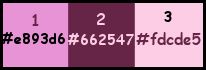 Imposta il colore di primo piano con il colore 3 #fdcde5, e il colore di sfondo con il colore 2 #662547. 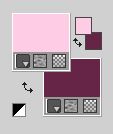 Apri una nuova immagine trasparente 1000 x 650 pixels. Riempi  l'immagine trasparente con il colore di sfondo (colore 2) #662547. l'immagine trasparente con il colore di sfondo (colore 2) #662547.Livelli>Nuovo livello raster. Riempi  il livello con il colore di primo piano (colore 3) #fdcde5. il livello con il colore di primo piano (colore 3) #fdcde5.Livelli>Nuovo livello maschera>Da immagine. Apri il menu sotto la finestra di origine e vedrai la lista dei files aperti. Seleziona la maschera 2bitMask_15  Effetti>Effetti di bordo>Aumenta. Livelli>Unisci>Unisci gruppo. 2. Attiva lo strumento Selezione  (non importa il tipo di selezione impostato, perché con la selezione personalizzata si ottiene sempre un rettangolo) clicca sull'icona Selezione personalizzata  e imposta i seguenti settaggi.  Livelli>Nuovo livello raster. Livelli>Disponi>Sposta giù. Passa il colore di primo piano a Gradiente di primo piano/sfondo, stile Lineare.  Riempi  la selezione con il gradiente. la selezione con il gradiente.Apri il tuo tube di sfondo pays-285-Azalee  Cancella il watermark e vai a Modifica>Copia. Torna al tuo lavoro e vai a Modifica>Incolla come nuovo livello. Immagine>Ridimensiona, se necessario, tutti i livelli non selezionato. Regola>Messa a fuoco>Metti a fuoco. Selezione>Inverti. Premi sulla tastiera il tasto CANC  Selezione>Inverti. Selezione>Modifica>Contrai - 5 pixels. Attiva il livello superiore. Effetti>Plugins>Alien Skin Eye Candy 5 Impact - Glass. Seleziona il preset Clear e ok.  Selezione>Deseleziona. 3. Selezione>Carica/Salva selezione>Carica selezione da disco. Cerca e carica la selezione Cynthia 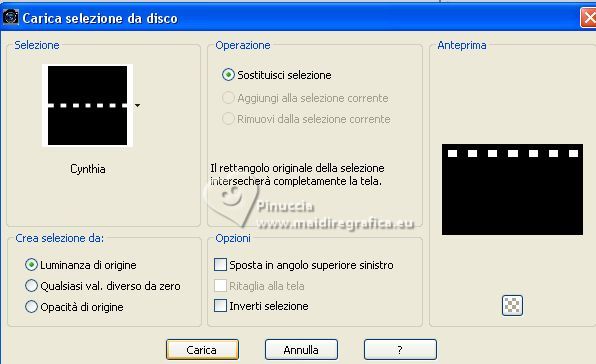 Cambia i settaggi del gradiente  Livelli>Nuovo livello raster. Riempi  la selezione con il gradiente. la selezione con il gradiente.Livelli>Nuovo livello raster. Inverti i colori del gradiente.  Riempi  la selezione con il gradiente. la selezione con il gradiente.Livelli>Nuovo livello raster. Effetti>Plugins>Alien Skin Eye Candy 5 Impact - Glass - preset Clear.  Selezione>Deseleziona.  4. Attiva il livello Raster 4. Livelli>Duplica. Immagine>Capovolgi. Livelli>Unisci>Unisci giù. Attiva il livello Raster 5. Livelli>Duplica. Immagine>Capovolgi. Livelli>Unisci>Unisci giù. Attiva il livello Raster 6. Livelli>Duplica. Tasto K per attivare lo strumento Puntatore  e imposta Posizione x: 31,00 e Posizione Y: 552,00. 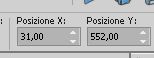 Livelli>Unisci>Unisci giù.  5. Attiva il livello Raster 1. Effetti>Effetti di trama>Intessitura colore intessitura: colore chiaro di primo piano (colore 3) colore spazio: colore scuro di sfondo (colore 2).  Livelli>Nuovo livello raster. Passa il colore di primo piano a Colore. Riempi  il livello con il colore di primo piano (colore 3). il livello con il colore di primo piano (colore 3).Livelli>Nuovo livello maschera>Da immagine. Apri il menu sotto la finestra di origine e seleziona la maschera Narah_mask_0419  Effetti>Effetti di bordo>Aumenta. Livelli>Unisci>Unisci gruppo. Effetti>Plugins>Mura's Seamless - Emboss at Alpha, con i settaggi standard.  6. Attiva il livello superiore. Imposta il colore di primo piano con il colore 1 #e893d6 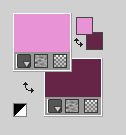 Livelli>Nuovo livello raster. Riempi  il livello con il colore di primo piano (colore 1). il livello con il colore di primo piano (colore 1).Livelli>Nuovo livello maschera>Da immagine. Apri il menu sotto la finestra di origine e seleziona la maschera Narah_mask_0418  Effetti>Effetti di bordo>Aumenta. Livelli>Unisci>Unisci gruppo. Livelli>Duplica. Immagine>Rifletti. Livelli>Unisci>Unisci giù. Effetti>Plugins>Mura's Seamless - Emboss at Alpha, con i settaggi standard. Tasto K per attivare lo strumento Puntatore  e imposta Posizione x: 270,00 e Posizione Y: 115,00. 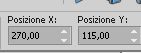 Livelli>Duplica. Immagine>Rifletti. Livelli>Unisci>Unisci giù. Effetti>Effetti 3D>Sfalsa ombra.  7. Attiva il livello Raster 1. Selezione>Seleziona tutto. Immagine>Dimensioni tela - 1100 x 750 pixels. 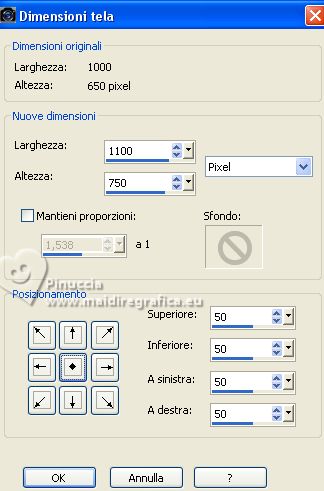 Selezione>Inverti. Livelli>Nuovo livello raster. Effetti>Plugins>Mehdi - Wavy Lab 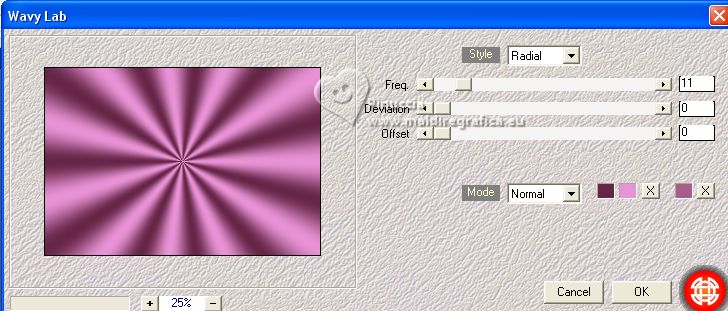 Effetti>Plugins>Tramages - Tow the line. 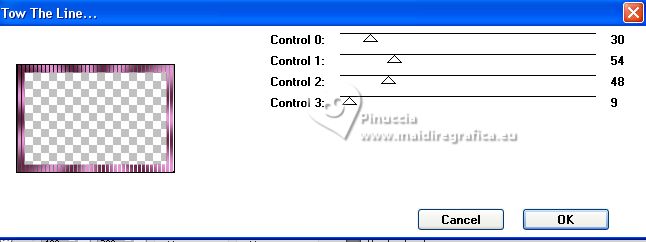 Livelli>Unisci>Unisci giù. 8. Effetti>Plugins>AAA Frames - Foto Frame. 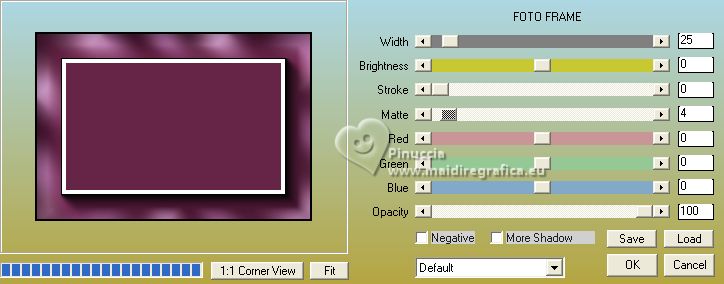 Selezione>Modifica>Seleziona bordature selezione.  Imposta il colore di primo piano con il colore bianco. Riempi  la selezione con il colore bianco. la selezione con il colore bianco.Selezione>Deseleziona. Attiva il livello superiore. Apri il tube del personaggio, per me un tube di Luz Cristina Modifica>Copia. Torna al tuo lavoro e vai a Modifica>Incolla come nuovo livello. Immagine>Ridimensiona, se necessario, tutti i livelli non selezionato. Regola>Messa a fuoco>Metti a fuoco. Sposta  il tube a destra. il tube a destra.Effetti>Effetti 3D>Sfalsa ombra.  Firma il tuo lavoro su un nuovo livello. Se non vuoi realizzare l'animazione: Livelli>Unisci>Unisci tutto e salva in formato jpg. 9. Animazione. Chiudi il livello Raster 5. Modifica>Copia Speciale>Copia Unione. Apri Animation Shop e vai a Modifica>Incolla>Incolla come nuova animazione. Torna in PSP. Riapri il livello Raster 5. Modifica>Copia Speciale>Copia Unione. Torna in Animation Shop e vai a Modifica>Incolla>Incolla dopo il fotogramma corrente. Modifica>Seleziona tutto. Animazione>Proprietà dell'animazione e imposta la velocità a 80. Controlla il risultato cliccando su Visualizza  e salva in formato gif. Per i tubes di questo esempio grazie Luz Cristina e Silvie   Se hai problemi o dubbi, o trovi un link non funzionante, o anche soltanto per un saluto, scrivimi. |